TK事件
事件是最简单的形式与命令的交互处理过程。一个简单的例子,事件处理-按钮事件,如下图所示。
#!/usr/bin/wish proc myEvent { } { puts "Event triggered" } pack [button .myButton1 -text "Button 1" -command myEvent]
当我们运行上面的程序,会得到下面的输出。

一个简单的程序,以显示延迟的文字动画事件如下所示。
#!/usr/bin/wish proc delay {} { for {set j 0} {$j < 100000} {incr j} { } } label .myLabel -text "Hello................" -width 25 pack .myLabel set str "Hello................" for {set i [string length $str]} {$i > -2} {set i [expr $i-1]} { .myLabel configure -text [string range $str 0 $i] update delay }
当我们运行程序,会得到动画如下面的输出。
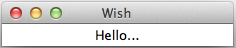
延后事件
延后事件的语法如下所示。
after milliseconds number command
一个简单的程序,以显示如下图所示延迟事件之后。
#!/usr/bin/wish proc addText {} { label .myLabel -text "Hello................" -width 25 pack .myLabel } after 1000 addText
当我们运行程序,将在一秒钟后得到以下输出。

可以在使用后,取消命令,如下图所示取消的事件。
#!/usr/bin/wish proc addText {} { label .myLabel -text "Hello................" -width 25 pack .myLabel } after 1000 addText after cancel addText
事件绑定
事件绑定的语法如下所示。
bind arguments
键盘事件的例子
#!/usr/bin/wish bind . {puts "Key Pressed: %K "}
当我们运行程序,并按下一个字母X,会得到下面的输出。
Key Pressed: X
鼠标事件的例子
#!/usr/bin/wish bind . {puts "Button %b Pressed : %x %y "}
当我们运行程序,并按下鼠标左键,会得到类似以下的输出。
Button 1 Pressed : 89 90
具有按钮事件例如链接
#!/usr/bin/wish proc myEvent { } { puts "Event triggered" } pack [button .myButton1 -text "Button 1" -command myEvent] bind . ".myButton1 invoke"
当我们运行程序,然后按回车,会得到下面的输出。
Event triggered

